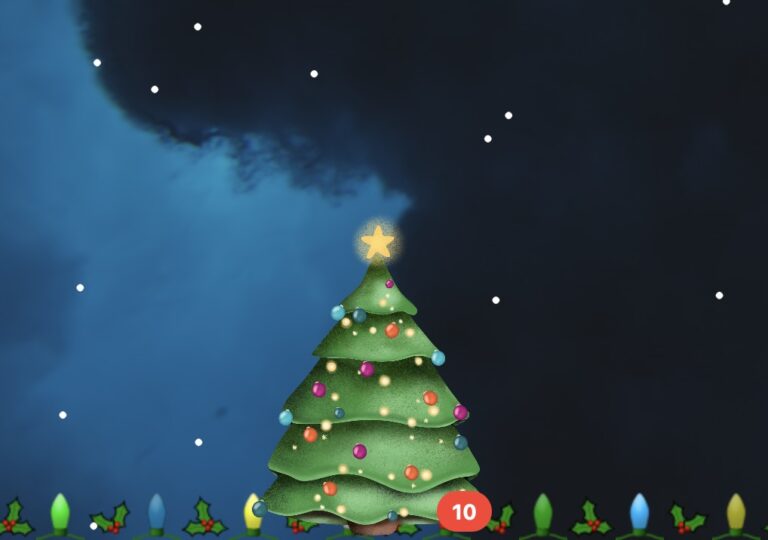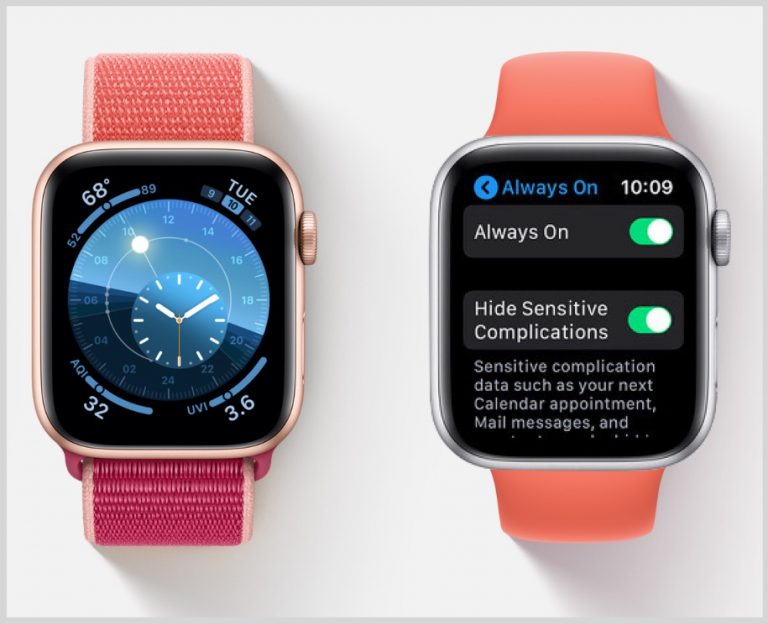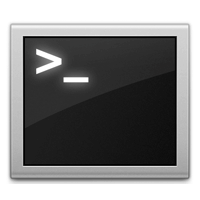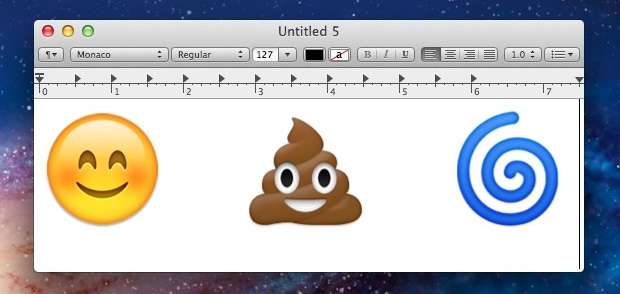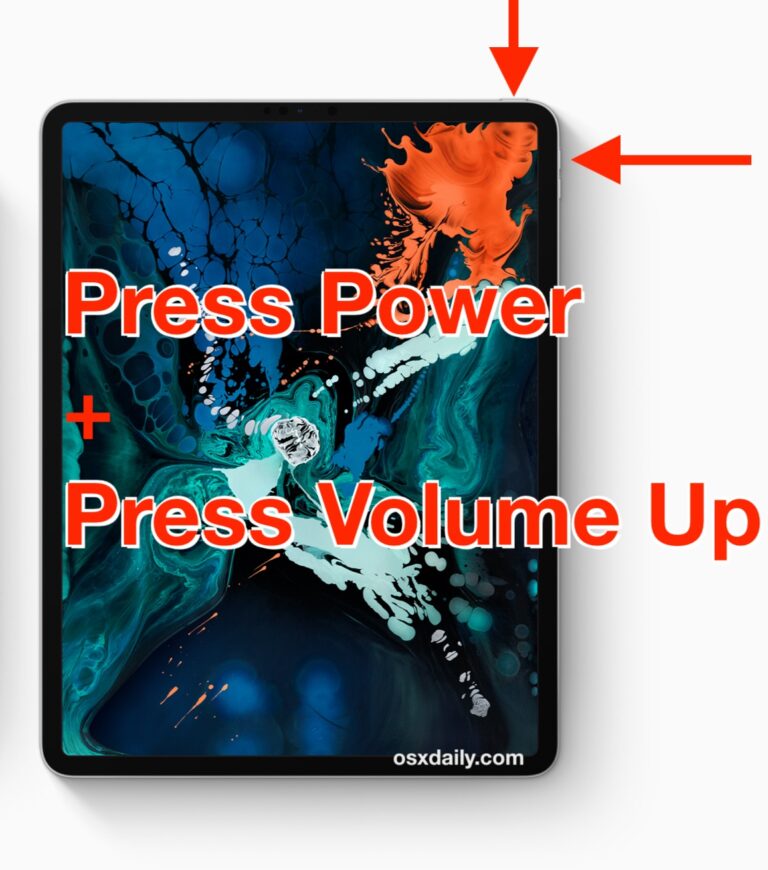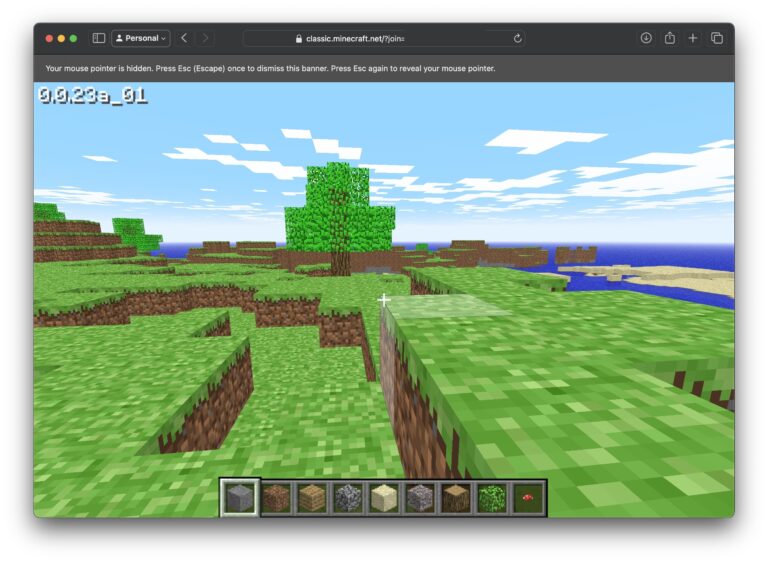Как подключить контроллер PlayStation 3 к Mac в MacOS Mojave, High Sierra, OS X El Capitan и Mavericks

Искусственный интеллект поможет тебе заработать!
Если вы хотите использовать контроллер Playstation 3 для игр на Mac, вы обнаружите, что подключить контроллер PS3 и синхронизировать его для использования с играми Mac OS X на самом деле довольно просто, независимо от того, какая версия Mac OS установлена на Mac. Бег. Мы рассмотрим, как быстро подключить и настроить беспроводной контроллер Playstation 3 с Mac, а также как устранить некоторые основные проблемы, с которыми вы можете столкнуться в процессе. Вы сразу же начнете играть с геймпадом!
Программы для Windows, мобильные приложения, игры - ВСЁ БЕСПЛАТНО, в нашем закрытом телеграмм канале - Подписывайтесь:)
Для начала вам понадобится Mac с любой современной версией Mac OS X, поддержкой Bluetooth, стандартный беспроводной контроллер Sony Playstation 3 с зарядкой и кабель Mini-USB, который соединяет контроллер Playstation 3 с консолью или USB-порт для зарядки. Обратите внимание, что кабель USB необходим только для первоначальной настройки контроллера PS3, а для его зарядки при необходимости настройка будет предусматривать беспроводное использование контроллера Playstation через Bluetooth. Вам также понадобится игра или приложение, поддерживающее контроллеры, большинство из которых поддерживают. Предполагая, что вы соответствуете этим требованиям, давайте подключим контроллер к Mac и начнем использовать его с Mac OS X.
Подключите контроллер Playstation 3 к Mac в MacOS Mojave, Catalina, Sierra, OS X El Capitan, Yosemite и Mavericks
Процесс подключения и использования контроллера PS3 с Mac одинаков практически для всех версий OS X, кроме Lion, включая MacOS Catalina 10.15, MacOS Mojave 10.14, High Sierra 10.13, MacOS Sierra 10.12, OS X 10.11 El Capitan, 10.8 Mountain Lion, 10.9 Mavericks, 10.10 Yosemite и т. Д.
- Необязательно, но рекомендуется отключить все ближайшие источники питания Playstation 3, чтобы случайно не включить PS3 во время настройки геймпада с Mac.
- На Mac перейдите в меню Apple и выберите «Системные настройки», затем перейдите в «Bluetooth».
- Включите Bluetooth в OS X (либо через панель предпочтений Bluetooth, либо через пункт меню), если он еще не включен
- Подключите беспроводной контроллер Playstation 3 к Mac с помощью кабеля mini-USB.
- Нажмите круглую кнопку «PS» в середине контроллера Playstation, чтобы включить его, индикаторы на контроллере будут мигать, когда он соединяется с Mac – панель предпочтений Bluetooth, скорее всего, покажет доступное, но еще не подключенное устройство, когда оно соединяется Mac с геймпадом PS3
- Подождите, пока «Контроллер PLAYSTATION (r) 3» появится в списке устройств Bluetooth с надписью «Подключено» под текстом. Как только появится сообщение «Подключено», вы можете отсоединить кабель USB и использовать контроллер Playstation 3 по беспроводной сети с Mac
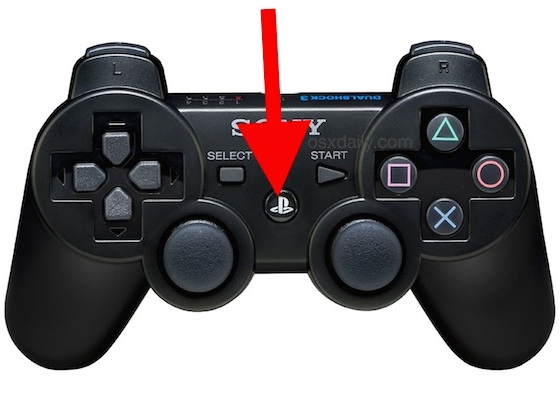
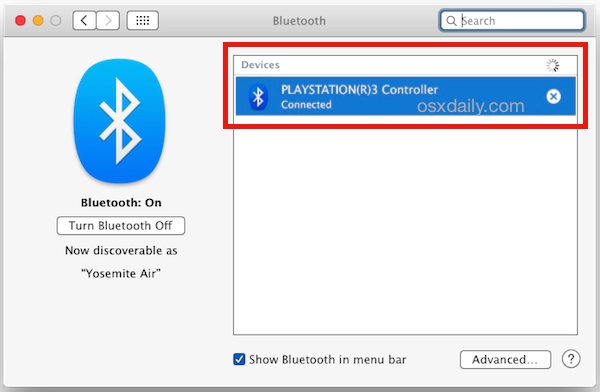
Теперь, когда контроллер Playstation 3 подключен к Mac по беспроводной сети, вы можете использовать его с любой игрой или игровым приложением, поддерживающим контроллеры. На данный момент он будет работать так же, как и любой другой геймпад USB или Bluetooth, поэтому его настройка для использования с отдельными играми может незначительно отличаться. Обычно вам нужны настройки «Элементы управления», «Контроллер» или «Геймпад», доступные в внутриигровых опциях, настройках или предпочтениях, или иногда в меню ввода, и вы можете настроить отдельные кнопки на геймпаде PS3. для каждой игры или приложения.
Многие игры для Mac поддерживают игры с контроллером Playstation 3, и многие игры лучше работают с контроллером, особенно если они изначально были разработаны для консоли. Например, Star Wars Knights of the Old Republic:

Общие эмуляторы также поддерживают контроллеры, поэтому, если вы фанат ретро-игр, вы найдете отличное приложение-эмулятор OpenEMU, которое хорошо работает с контроллером Playstation 3 в OS X.
Если Mac OS X не обнаруживает контроллер Playstation 3 при его подключении и включении, вы можете выключить и снова включить Bluetooth на Mac, это может помочь в процессе обнаружения.
Иногда вы можете использовать контроллер в игре, и вы обнаружите, что индикаторы геймпада PS3 постоянно мигают и сходят с ума, это обычно означает, что вам нужно повторно синхронизировать контроллер или что он не был настроен должным образом с самого начала. Просто отключите и повторно синхронизируйте его, и все должно быть хорошо, чтобы снова работать с Mac. Кроме того, убедитесь, что батареи контроллера Playstation заряжены и что контроллер находится на разумном расстоянии от Mac, чтобы сигнал был достаточным (вы всегда можете проверить уровень сигнала Bluetooth устройства, если хотите, или если вы работаете. при более сложной настройке вы можете активно отслеживать сигнал Bluetooth из Mac OS X во время настройки игровой системы).
Отключите беспроводной контроллер Playstation 3 от Mac OS X
Если вы хотите отключить контроллер PS3, чтобы снова использовать его с другим устройством, игровой приставкой, другим Mac, или повторно синхронизировать его с Mac OS X, чтобы устранить проблему с мигающим светом, или устройство постоянно отключается и снова подключается, просто сделайте следующее:
- Вернитесь на панель предпочтений Bluetooth в Системных настройках.
- Наведите курсор на «Playstation 3 Controller», показанный в списке устройств Bluetooth (если отображается только шестнадцатеричное случайное имя, наведите на него курсор)
- Нажмите (X), а затем выберите «Удалить», чтобы подтвердить отключение контроллера PS3 от Mac.
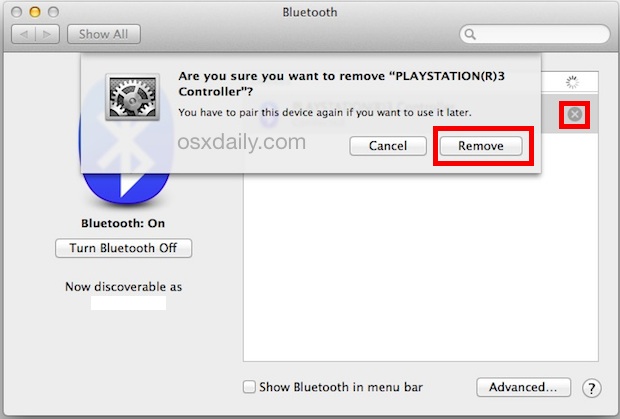
Если вы делаете это в целях устранения неполадок, просто следуйте приведенным выше инструкциям, чтобы повторно синхронизировать контроллер Playstation с Mac OS X, и обычно он будет работать нормально.

Помните, что устройства Bluetooth, которые постоянно переключаются между подключением и отключением, часто имеют низкий заряд батареи или внешние помехи. Вы также можете проверить уровень заряда батареи контроллеров PS3 в пункте меню Bluetooth, если подозреваете, что низкий заряд батареи вызывает проблемы.
В противном случае наслаждайтесь использованием контроллера Playstation 3 с вашим Mac, это довольно отличная комбинация!
Программы для Windows, мобильные приложения, игры - ВСЁ БЕСПЛАТНО, в нашем закрытом телеграмм канале - Подписывайтесь:)